Como atender chamadas do seu celular Android no Windows 10
Descubra como atender as chamadas do seu celular Android no Windows 10 com o app Seu Telefone, para ambas plataformas
Descubra como atender as chamadas do seu celular Android no Windows 10 com o app Seu Telefone, para ambas plataformas
Você pode atender chamadas do seu celular Android no Windows 10, mas para isso será preciso instalar o app Seu Telefone no computador, bem como o complemento dele no celular. Por enquanto, o recurso só está disponível para membros do programa Windows Insider, mas habilitá-lo é bem simples. Veja como.
O Windows 10 permite atender chamadas do Android através do desktop, desde que o usuário faça alguns ajustes. Primeiro, o Android deve rodar no mínimo a versão 7.0 Nougat e o PC precisa ter Bluetooth. Além disso, é essencial entrar para o programa Windows Insider, já que a funcionalidade está presente apenas na build 18999 (versão 20H1), que será liberada para todos os usuários somente no primeiro semestre de 2020.
É necessário selecionar o Modo Rápido de atualização do Windows Insider, que libera versões prévias e, muitas vezes, instáveis do Windows 10. Se você está disposto a correr os riscos e não quer esperar, faça o seguinte:
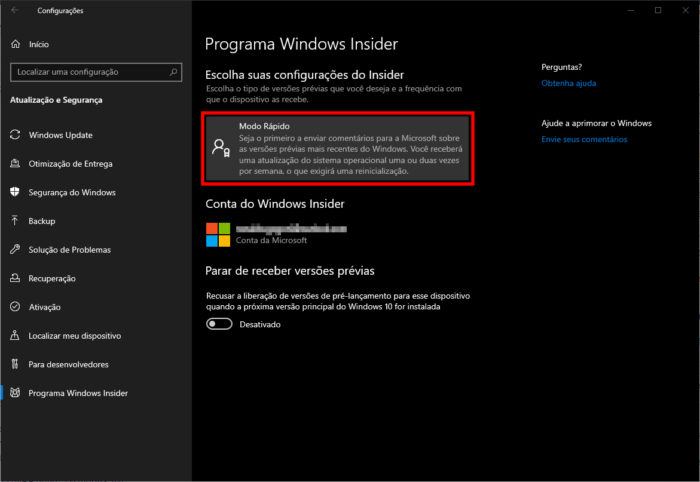
Com o Windows 10 20H1 instalado, é hora de configurar o app Seu Telefone no Windows 10 e no celular Android.
No Windows 10
Feito isso, seu celular receberá uma mensagem SMS. É nele que você continuará a configuração.
No Android
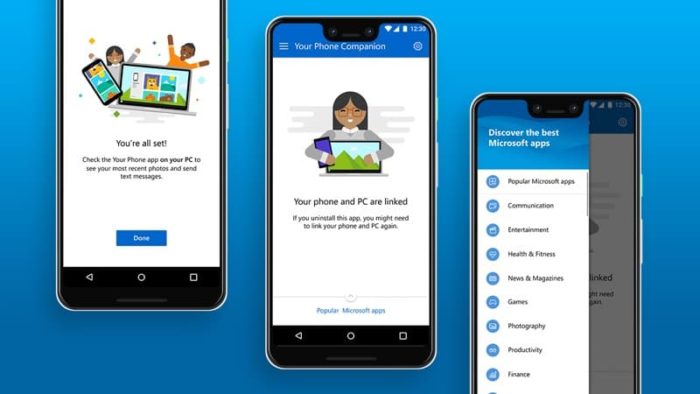
Feito isso, o PC e o celular estarão conectados enquanto permanecerem na mesma rede. Se tudo estiver configurado corretamente, você poderá atender chamadas diretamente pelo Windows 10.